要在大多数Windows浏览器中下载网站图片,你通常需要右键点击其图片,选择一个保存上下文菜单选项。然后你必须在文件夹选择窗口中选择一个目录来下载图片,并点击保存。
如果Windows有一个通用的自定义热键,你可以在浏览器中按下它来快速下载图片到一个设定的文件夹,那不是很好吗?这样一个热键将是下载网络图片的一个方便的快捷方式。你可以用SavePictureAs软件和I'm a Gentleman扩展来设置下载图片的键盘快捷方式。

如何用SavePictureAs设置下载网络图片的热键
SavePictureAs是一个方便的Windows应用程序,使你能够在Windows 10和11中创建自定义截图键。该软件有一个默认的文件夹Ctrl + Space热键,你可以按这个热键下载你在浏览器中把光标悬停的图像。以下就是你如何用SavePictureAs设置下载网站图片的Windows热键:
1. 打开SavePictureAs Softpedia页面。
2. 点击下载,进入一些位置选项并下载文件。
3. 双击SavePictureAs.exe,打开该软件的安装程序。
4. 点击非便携版本的安装程序单选按钮,并选择继续。
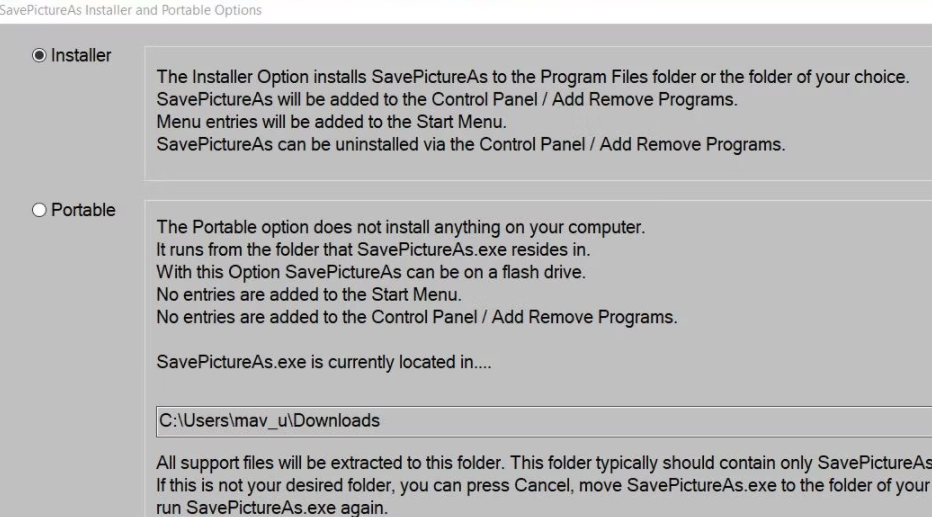
5. 在打开的 "设置 "窗口中选择两次 "下一步",在设定的默认文件夹位置安装SavePictureAs。
6. 在 "设置 - SavePictureAs "窗口中点击 "安装"。
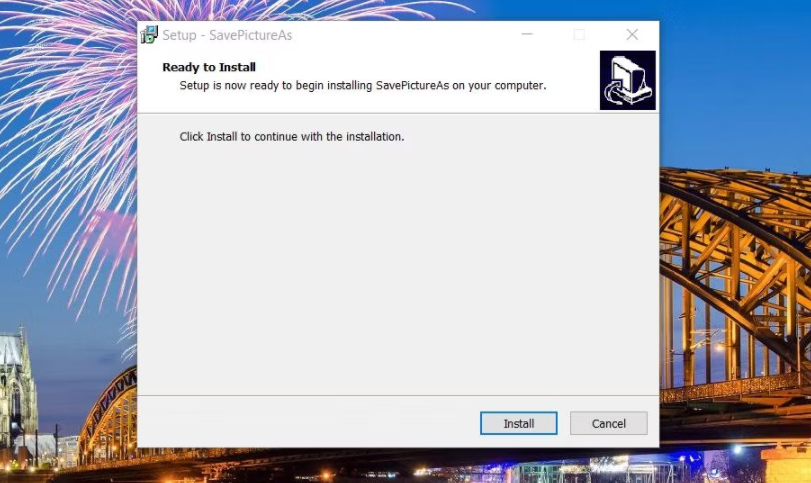
7. 然后在选择 "开始保存图片 "复选框的情况下,点击 "完成 "启动软件。
一旦SavePictureAs启动了:
1. 在出现的最终用户协议窗口中选择接受。
2. 在UAC信息和(SplashScreen)窗口中点击下一步。
3. 现在将打开可以设置热键的SavePictureAs窗口。暂时保留那里的默认设置,然后点击 "下一步",弹出一个小窗口,里面还有一些选项。
4. 再次选择 "下一步",为该软件设置一个桌面快捷方式,并将其设置为与Windows一起启动。或者根据喜好改变所选的创建SavePictureAs桌面快捷方式和在Windows启动时启动SavePictureAs的设置。
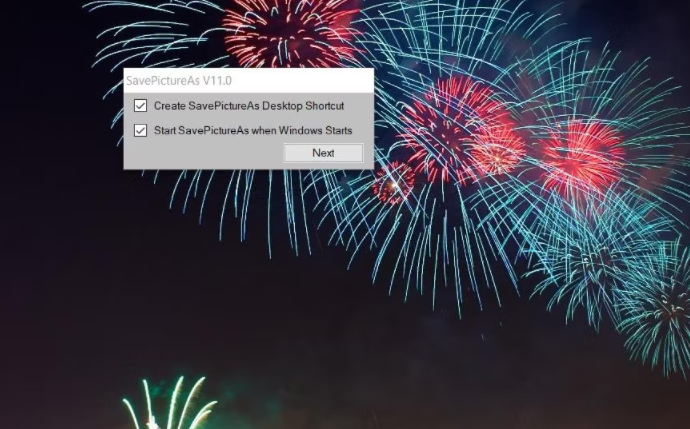
5. 然后会出现一个SavePictureAs(改变系统托盘图标)窗口。由于这是你以后可以打开的另一个窗口,点击下一步关闭它。
6. 会出现一个 "设置完成 "的信息。点击任何地方来关闭该信息。
现在你终于可以尝试使用默认的Ctrl + Space热键来下载网络图片了。在你的浏览器中打开一个有一些图片的网站。将光标移到要下载的图片上,然后按下Ctrl + Space热键。你会看到 "另存为 "窗口迅速闪现,图像会自动下载到你的图片文件夹。
打开你的图片文件夹,找到下载的图片。它们将被保存为包含数字的SavePictureAs文件名。如果你想编辑它们的标题,右击图像并选择重命名。或者你可以按下Ctrl + /热键,为最近下载的图片文件弹出 "重命名此图片 "窗口。
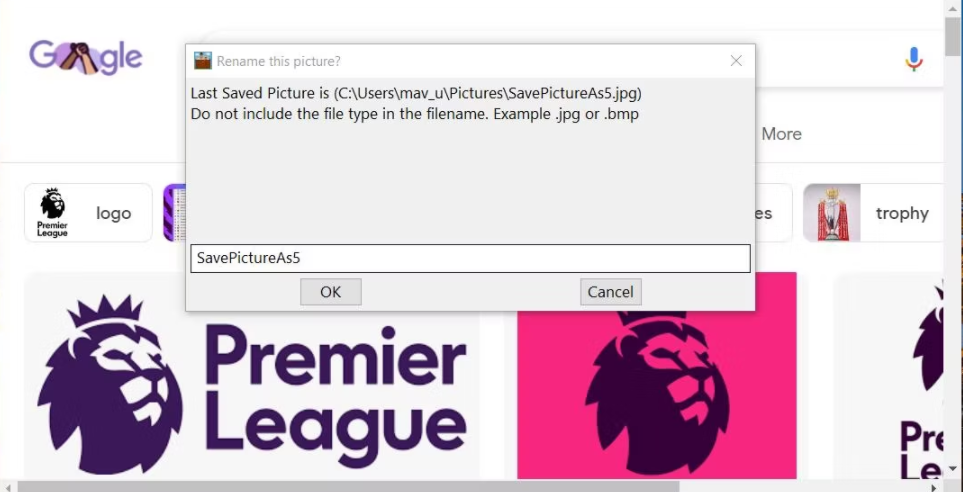
如何调整SavePictureAs中的热键设置
如果你想重新配置下载网站图片的Windows热键,请右击SavePictureAs的系统托盘图标,选择设置>配置热键和文件夹。这将打开热键配置窗口,你可以从中设置自定义键盘快捷方式。下载网站图片和重命名最后保存的图片的热键是唯一默认设置的。
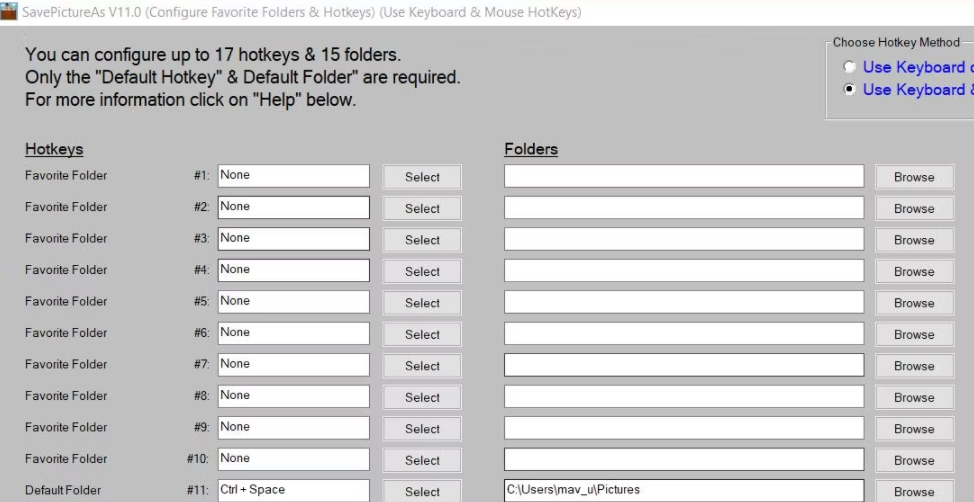
点击下载网络图片的默认文件夹热键的选择按钮。然后,你可以通过选择修改键、标准键、功能键和数字键选项来改变键盘快捷键,并在 "选择热键 "窗口点击接受。#
要改变该热键保存图像的位置,单击默认文件夹键盘快捷方式的浏览,在请选择有效文件夹窗口中选择另一个目录,然后选择应用。
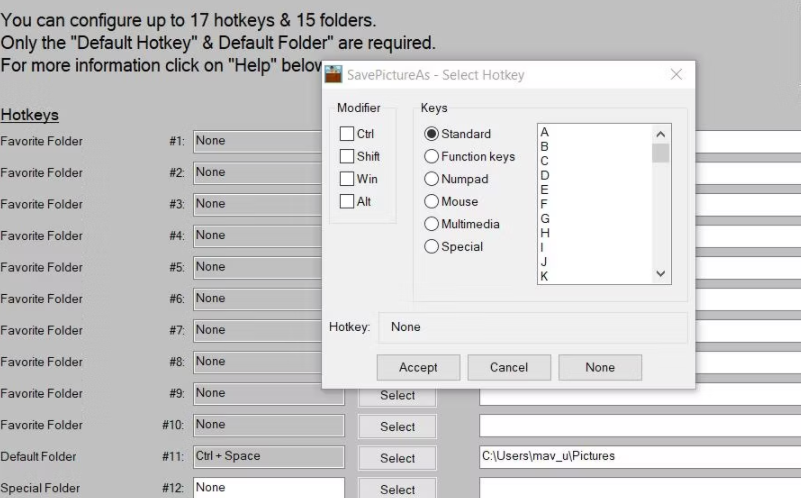
你会注意到窗口上有10个 "喜爱的文件夹 "框。这些选项的存在是为了让你能够选择其他路径来保存下载的图像,并使用默认热键。点击浏览这些喜爱的文件夹,为它们设置目录。
现在你可以右击SavePictureAs系统托盘图标,选择收藏夹工具条,并点击那里的一个收藏夹文件夹编号按钮,将网络图片下载到你为它设置的目录中。
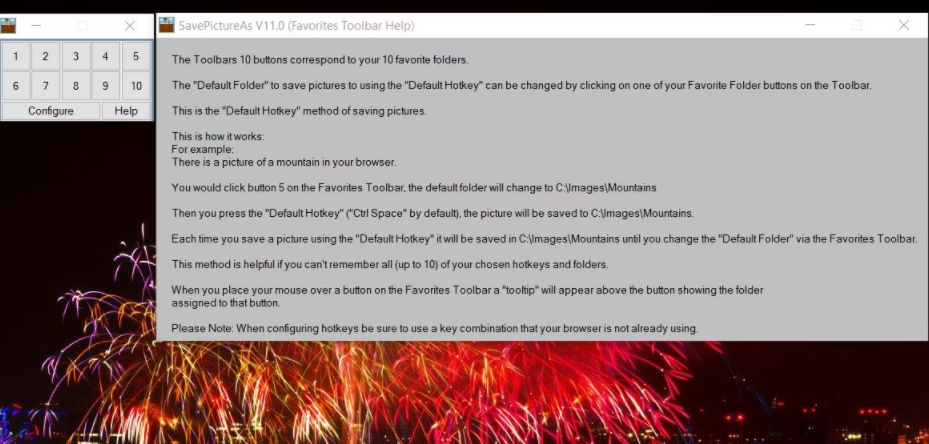
你还可以创建自定义的Windows热键,用于从同一窗口捕捉全屏、活动窗口和区域屏幕截图。要做到这一点,点击捕捉活动窗口、捕捉全屏或捕捉屏幕区域框的选择按钮,并选择一个组合键。然后点击浏览选项,为屏幕截图热键选择文件夹,以保存快照。完成后选择 "完成 "以应用所有新的热键设置。
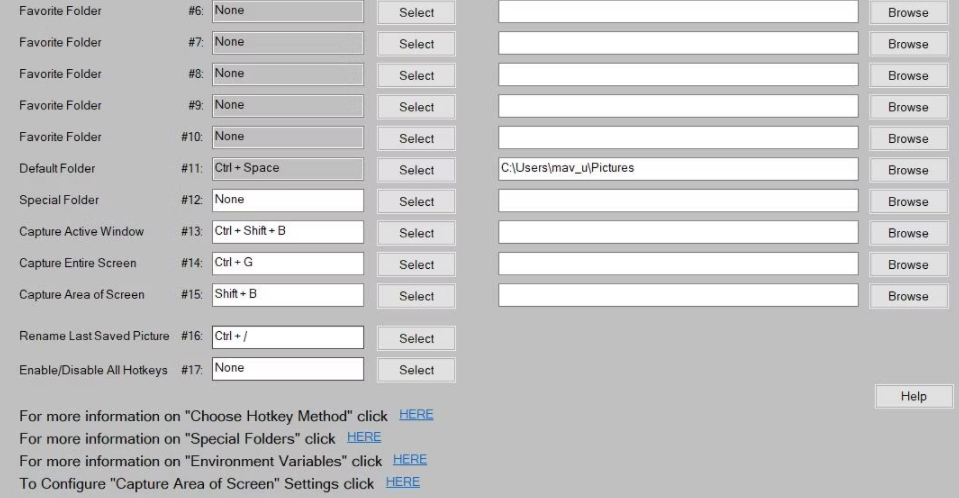
右击SavePictureAs系统托盘图标,选择设置>附加设置。然后你可以从附加设置菜单中调整文件命名、重复文件名、历史和其他选项。
你可以通过选择使用 "复制图片URL "选项来阻止在下载图片时出现保存对话窗口。选择 "提示图片名称 "将使你在下载图片前输入文件名称。
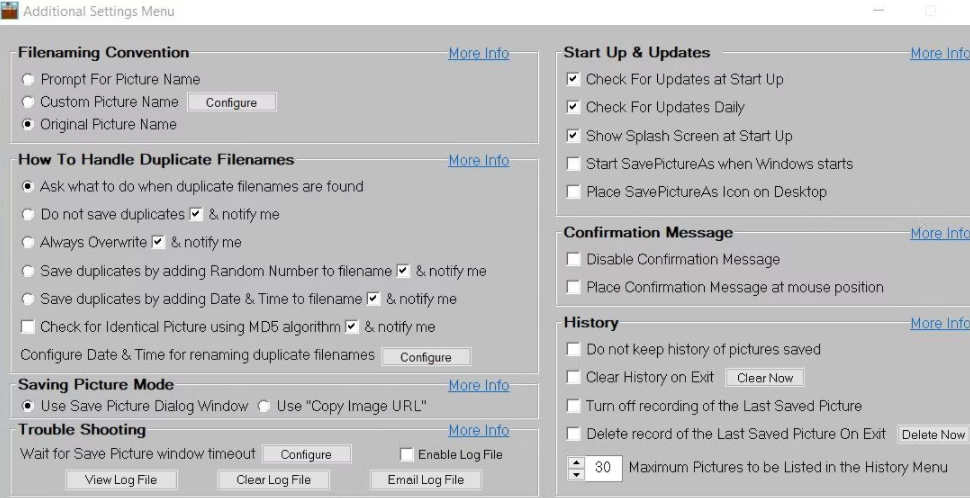
如何用I’m a Gentleman设置下载网站图片的热键
如果你使用Chrome或Edge浏览器,你可以用I'm a Gentleman在这些Windows浏览器中添加一个热键来下载网站图片。I'm a Gentleman是一个扩展,使你能够通过Alt +点击快捷方式快速下载/保存网站图片。该扩展几乎没有任何自定义设置,但它的键盘快捷方式不可否认地很有用。
要将 I’m a Gentleman添加到您的浏览器中,请打开它的谷歌浏览器或微软Edge插件页面。然后点击添加到Chrome或Get按钮;选择添加扩展程序以确认。
然后通过打开谷歌并输入一个搜索短语来尝试该扩展的热键。点击 "图片",查看与搜索短语匹配的图片。按住Alt键并点击任何图片,从网上下载。

图片将保存在你在谷歌浏览器或Edge浏览器中设置的任何下载文件夹中。如果你不确定文件的位置,在这些浏览器中按下Ctrl + J热键。然后在 "下载 "选项卡中点击图像的 "显示在文件夹 "选项。
这个扩展也能让你只通过拖动图片来下载。在你的Chrome搜索结果中左键点击一张图片,然后稍微拖动一下。当你松开鼠标左键时,该图片就会下载。
用方便的Windows热键下载网站图片
Windows浏览器的热键对于下载网站图片的便利性是不可低估的。现在你可以通过SavePictureAs和I'm a Gentleman热键在下载网站图片时绕过上下文菜单和另存为对话框。SavePicturesAs提供了一个特别灵活的Windows热键,你可以通过所有主要浏览器将网站图片下载到不同的文件夹中。
版权声明:文章仅代表作者观点,版权归原作者所有,欢迎分享本文,转载请保留出处!


